
Tài liệu tham khảo LAB MCSA
lượt xem 293
download
 Download
Vui lòng tải xuống để xem tài liệu đầy đủ
Download
Vui lòng tải xuống để xem tài liệu đầy đủ
Quản trị mạng hay còn gọi là “Network administrator” phải là người “Know everything about a little thing, know a little thing about everything”, từ bảo mật cho đến việc thiết kế, thiết lập mạng LAN-WAN, kể cả lập trình …. Quản trị mạng là một thuật ngữ chỉ công tác bảo đảm an toàn dữ liệu trên mạng, bảo đảm mạng chạy thông suốt, bảo đảm cho người có quyền truy cập thì có thể truy cập , người khác thì khôg thể, cho phép người truy cập có quyền cụ thể làm việc trên mạng. và nhiều vấn...
Bình luận(0) Đăng nhập để gửi bình luận!
Nội dung Text: Tài liệu tham khảo LAB MCSA
- M CL C A/ ð nh tuy n. I/ Mô t mô hình và cài ñ t d ch v ñ nh tuy n. Page 1-6 II/ C u hình ñ nh tuy n tĩnh (Static Route). Page 6-9 III/ C u hình ñ nh tuy n ñ ng. Page 9-15 B/ D ch v c p phát IP (DHCP). I/ Mô t mô hình và cài ñ t d ch v DHCP. Page 16- 18 II/ C u hình DHCP. Page 18- 22 III/ Th c hi n xin c p IP t máy Client. Page 22- 23 IV/ Phân bi t s khác nhau gi a các ch ñ server, scope, class, reseved client trong DHCP. Page 23- 25 V/ C u hình áp d ng ch ñ Class trong vi c c u hình thông tin IP trên DHCP Server. Page 25- 29 VI/ C u hình DHCP Relay Agent. Page 30- 39 C/ H th ng phân gi i tên mi n (DNS). I/ Mô t mô hình và cài ñ t d ch v DNS. Page 40- 42 II/ C u hình d ch v DNS. Page 42- 55 D/ D ch v Web IIS. I/ Cài ñ t d ch v Web IIS. Page 56 II/ C u hình d ch v Web IIS. Page 57- 58 2
- E/ D ch v mã hóa ñư ng truy n IPSec. I/ Mô t mô hình. Page 59 II/ C u hình IPSec dùng phương pháp Preshared-key. Page 59- 70 3
- ð nh tuy n I/ Mô t mô hình và cài ñ t d ch v ñ nh tuy n. ph n này ta th c hi n trên 2 máy Windows Server 2003. Các máy server này ñ m nh n ch c năng như 2 router m m ñ ñ nh tuy n ñư ng ñi trong h th ng m ng. Card LAN Card Cross IP 192.168.0.10 192.168.1.10 SM 255.255.255.0 255.255.255.0 Server 1 GW ð tr ng ð tr ng DNS ð tr ng ð tr ng IP 192.168.2.10 192.168.1.11 SM 255.255.255.0 255.255.255.0 Server 2 GW ð tr ng ð tr ng DNS ð tr ng ð tr ng Test: M c ñ nh các máy client bên LAN 0 không th liên l c v i các máy client bên LAN 1 n u chưa có m t gi i pháp ñ nh tuy n nào. Các b n có th test b ng l nh ping. Client bên m ng LAN 0 Client bên m ng LAN 2 IP:192.168.0.100 IP: 192.168.1.100 SM: 255.255.255.0 SM: 255.255.255.0 GW: 192.168.0.10 GW: 192.168.1.1 B1/ Cài ñ t ch c năng LAN Routing and Remote Access trên máy tính Server 1. Start, ch n Programes, ch n Administrative Tools và ch n Routing and Remote Access. Ho c các b n dùng câu l nh rrasmgmt.msc ñ vào. Chương trình có giao di n như sau: 4
- Right click vào tên Server1 ch n Configure and Enable Routing and Remote Access. N u các b n g p h p tho i c nh báo như sau: Cách kh c ph c: Start, ch n Programes, ch n Administrative Tools và ch n Services - t t và disable d ch v Windows Firewall/Internet Connection Sharing ñi và làm l i bư c Configure and Enable Routing and Remote Access. Khi h p tho i c u hình xu t hi n b n th c hi n ti p các bư c sau: click Next => ch n Custom Configuration - click Next => ch n Lan Routing – click Next =>Finish. Sau khi c u hình chính xác s có giao di n như sau: 5
- K t qu Bư c 1: Các client bên m ng LAN 0 có th tương tác v i các client bên m ng LAN 1 m c dù hai l p m ng này khác NetID nhau. Test k t qu b ng l nh ping. B2/ Cài ñ t ch c năng LAN Routing and Remote Access trên máy tính Server 2. Các b n làm tương t như bên Server 1. Sau khi làm xong nh test ki m tra s tương tác gi a hai l p m ng LAN 2 và LAN 1. N u tương tác thành công xem như c u hình ñúng! B3/ Cài ñ t ch c năng ñ nh tuy n trên c hai Server: Server 1 và Server 2. Chúng ta th y r ng hi n t i LAN 0 và LAN 1 có th tương tác v i nhau, LAN 2 và LAN 1 có th tương tác v i nhau. Tuy nhiên LAN 0 và LAN 2 không th tương tác v i nhau ñư c! Vì sao? Vì chúng ta chưa có m t gi i pháp ñ nh tuy n nào cho hai l p m ng này (không có tính ch t b c c u). Vì th ta ph i th c hi n ñ nh tuy n trên c hai server ñ hai l p m ng LAN 0 và LAN 2 có th tương tác v i nhau. Chúng ta s th c hi n c u hình c hai lo i ñ nh tuy n là : ñ nh tuy n tĩnh (statics route) và ñ nh tuy n ñ ng (dynamic route). Default route cũng là m t d ng c a statics route. Dynamic route có hai giao th c là OSPF và RIP. 6
- II/ C u hình ñ nh tuy n tĩnh (STATIC ROUTE). Trên Server 1: Trong c a s Routing and Remote Access, right click vào Static Routes. C a s c u hình statics route như sau: 7
- Interface: Ch n card m ng CROSS Destination: Ch n NetID c a l p m ng c n tương tác ñ n ( ñây l p m ng 0.x c n tương tác ñ n l p m ng 2.x) => ðánh vào NetID là 192.168.2.0 Network mash: M c ñ nh theo l p m ng 2.x Gateway: ðánh vào ñ a ch 192.168.1.11 (là ñ a ch IP card CROSS trên Server 2) Sau khi ñi n h t thông tin, click OK ñ hoàn t t. Giao di n sau khi ñ nh tuy n s như sau: Trên Server 2: Các b n làm tương t , tuy nhiên thông tin ñ nh tuy n s khác. C th như sau: Sau khi ñ nh tuy n xong trên c hai Server, gi b n có th ki m ch ng s tương tác gi a hai l p m ng LAN 0 và LAN 2. Client bên m ng LAN 0 Client bên m ng LAN 2 IP:192.168.0.100 IP: 192.168.2.100 SM: 255.255.255.0 SM: 255.255.255.0 GW: 192.168.0.10 GW: 192.168.2.10 8
- *C u hình ñ nh tuy n tĩnh theo phương th c DEFAULT ROUTE. Các b n th c hi n tương t static route, tuy nhiên lúc này thông tin ñ nh tuy n s như sau: Trên Server 1. Trên Server 2. III/ C u hình ñ nh tuy n ñ ng (DYNAMIC ROUTE). ð nh tuy n ñ ng th c hi n tương ñ i d dàng hơn ñ nh tuy n tính,vì ưu ñi m này nên ñ nh tuy n ñ ng ñư c th c hi n trên m ng di n r ng. bài Lab này ta th c hi n ñ nh tuy n ñ ng v i hai giao th c là : RIP và OSPF. C hai Server 1 và Server 2 ñ u c u hình tương t nhau. Trư ng h p s d ng giao th c ñ nh tuy n RIP. 9
- c a s Routing and Remote Access, right click và dòng General ch n New Routing Protocol Ch n RIP Version 2 for Internal Protocol =>OK Giao di n c a s Routing and remote access sau khi ch n giao th c ñ nh tuy n RIP s có thêm m t dòng RIP Right click và dòng RIP và ch n New Interface.. 10
- Ch n card CROSS (là interface card giao ti p gi a các server v i nhau) =>OK Giao di n c a s RIP Properties s xu t hi n như sau: Ch n OK ñ hoàn t t ñ nh tuy n. *Lưu ý: tùy ch n Activate authentication, n u ta s d ng tùy ch n này thì ph i có cùng password trên c hai server 1 và 2. 11
- Giao di n c a s Routing and Remote access sau khi ñ nh tuy n v i giao th c RIP như sau: 12
- Trư ng h p s d ng giao th c ñ nh tuy n OSPF. c a s Routing and Remote Access, right click và dòng General ch n New Routing Protocol Ch n Open Shortes Path First (OSPF). 13
- Giao di n c a s Routing and remote access sau khi ch n giao th c ñ nh tuy n RIP s có thêm m t dòng OSPG Right click và dòng OSPF và ch n New Interface.. giao th c ñ nh tuy n OSPF này, ta l n lư t ch n c hai card CROSS và LAN. 14
- Click OK ñ hoàn t t ñ nh tuy n. *Lưu ý: tùy ch n Password, n u ta s d ng tùy ch n này thì ph i có cùng password trên c hai server 1 và 2. Giao di n c a s Routing and Remote access sau khi ñ nh tuy n v i giao th c OSPF như sau: 15
- D ch v c p phát IP (DHCP) I/ Mô t mô hình và cài ñ t d ch v DHCP. 16
- D ch v DHCP (Dynamic Host Configuration Protocol) ñư c thi t k ñ gi m th i gian c u hình m ng TCP/IP b ng cách t ñ ng c p t t c thông tin c u hình c n thi t cho DHCP client khi chúng tham gia vào m ng. DHCP t p trung vi c qu n lý các ñ a ch IP máy ch ch y d ch v DHCP. DHCP làm gi m ñáng k th i gian và nh ng r c r i có th phát sinh c a vi c ch nh c u hình TCP/IP b ng tay cho các máy tr m trong m ng. Unicast Broadcast Broadcast Thông tin c u hình các máy DHCP Server DHCP Relay Client 2 Client 1 Card IP Address 192.168.1.2 192.168.10.10 Lan Subnet Mask 255.255.255.0 255.255.255.0 Obtain IP Obtain IP Default Gateway 192.168.1.3 Không có Preferred DNS 192.168.1.1 Không có Server 17
- Card IP Address 192.168.1.3 Relay Subnet Mask Không có 255.255.255.0 Không có Không có Default Gateway Không có Preferred DNS Không có Server Cài ñ t d ch v DHCP 1. Vào Start Settings Control Panel Add or Remove Program 2. Ch n Add/Remove Windows Component Networking Sevices 3. Nh n OK 2 l n ñ cài ñ t 4. H th ng yêu c u ngu n cài ñ t, b n ch ñư ng d n ñ n thư m c I386 trong ñĩa cài ñ t Windows Server 2003. 18
- 5. Nh n Finish ñ k t thúc cài ñ t II/ C u hình DHCP Server. 1. Vào Start Run gõ l nh dhcpmgmt.msc 2. Chu t ph i vào DHCP Server New Scope Next 3. Name : là khongtenmien scope 1, Description nh p vào Range IP 192.168.1.0/24 Next 19
- 4. Nh p vào Range IP mà b n mu n c p cho các máy client Next 5. Nh p vào Range IP mà b n không mu n c p cho client, n m trong Range IP phía trên -> Next 20

CÓ THỂ BẠN MUỐN DOWNLOAD
-

Tài liệu thực hành MCSA 70-291 p2
 7 p |
7 p |  121
|
121
|  187
187
-

Tài liệu hướng dẫn thực hành LAB MCSA 2008: Group Policy Management
 23 p |
23 p |  134
|
134
|  24
24
-

Tài liệu hướng dẫn thực hành LAB MCSA 2008: Home Folder - User Profile
 7 p |
7 p |  141
|
141
|  23
23
-

Tài liệu hướng dẫn thực hành LAB MCSA 2008: IIS - DNS
 22 p |
22 p |  111
|
111
|  22
22
-
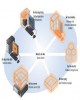
Tài liệu hướng dẫn thực hành LAB MCSA 2008: Disk Quota
 7 p |
7 p |  125
|
125
|  20
20
-

Tài liệu hướng dẫn thực hành LAB MCSA 2008: DHCP
 18 p |
18 p |  164
|
164
|  20
20
-

Tài liệu hướng dẫn thực hành LAB MCSA 2008: Domain
 17 p |
17 p |  96
|
96
|  18
18
-

Tài liệu hướng dẫn thực hành LAB MCSA 2008: Routing
 15 p |
15 p |  105
|
105
|  16
16
-

Tài liệu hướng dẫn thực hành LAB MCSA 2008: VPN - Site to Site
 14 p |
14 p |  125
|
125
|  16
16
-

Tài liệu hướng dẫn thực hành LAB MCSA 2008: DFS1
 21 p |
21 p |  110
|
110
|  14
14
-

Tài liệu hướng dẫn thực hành LAB MCSA 2008
 0 p |
0 p |  103
|
103
|  13
13
-

Tài liệu hướng dẫn thực hành LAB MCSA 2008: Security Templates
 9 p |
9 p |  101
|
101
|  12
12
-

Tài liệu hướng dẫn thực hành LAB MCSA 2008: Local User & Group
 7 p |
7 p |  79
|
79
|  11
11
-

Tài liệu hướng dẫn thực hành LAB MCSA 2008: Audit
 13 p |
13 p |  63
|
63
|  11
11
-

Tài liệu hướng dẫn thực hành LAB MCSA 2008: Enterprise CA
 13 p |
13 p |  120
|
120
|  11
11
-

Tài liệu hướng dẫn thực hành LAB MCSA 2008: Organizational Unit (OU) - Delegate Control
 10 p |
10 p |  82
|
82
|  7
7
Chịu trách nhiệm nội dung:
Nguyễn Công Hà - Giám đốc Công ty TNHH TÀI LIỆU TRỰC TUYẾN VI NA
LIÊN HỆ
Địa chỉ: P402, 54A Nơ Trang Long, Phường 14, Q.Bình Thạnh, TP.HCM
Hotline: 093 303 0098
Email: support@tailieu.vn








